 |
Configuration d'un compte
|
 |
Configuration d'un compte
|
|
Pour configurer un compte, ouvrez PopTray en plein écran (faire un clic droit sur l'icône de PopTray dans la zone de notification et choisir Voir les courriels) puis cliquez sur l'onglet Comptes placé verticalement à droite. La fenêtre qui suit apparaîtra. Il est à noter que PopTray peut vérifier plusieurs comptes : la seule limite étant l'espace nécessaire à l'affichage des onglets de chacun des comptes dans la fenêtre Comptes. 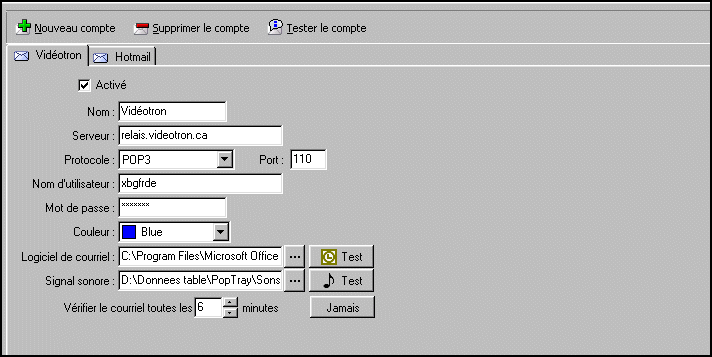 Dans la barre d'outils, cliquez sur le bouton Nouveau compte.
Nom du compte : Remplacez l'expression SansNom par le nom que vous désirez donner à votre compte. Il s'agit habituellement du nom de votre fournisseur de services Internet mais vous pouvez choisir n'importe lequel nom que vous reconnaîtrez facilement. Cochez la case Activé. Serveur : Il s'agit de l'identification du serveur du courriel entrant. Ce renseignement vous est remis par votre fournisseur de services Internet. Vous pouvez aussi le trouver dans la configuration de votre logiciel de courriel. Protocole : Ce renseignement vous est également remis par votre fournisseur de services Internet. Il s'agit habituellement de POP3. Vous pouvez aussi le trouver dans la configuration de votre logiciel de courriel. Port : Ce renseignement s'inscrit automatiquement. Nom d'utilisateur : Il s'agit du nom d'utilisateur attribué par votre fournisseur de services Internet. Ce renseignement peut également être trouvé dans la configuration de votre logiciel de courriel. Mot de passe : Il s'agit du mot de passe qui vous a été attribué par votre fournisseur de services Internet. Il ne vous est pas possible de le trouver dans la configuration de votre logiciel de courriel puisque les lettres et les chiffres sont remplacés par des astérisques. Couleur : Il s'agit de choisir ici la couleur de l'icône qui apparaîtra dans la corbeille système lorsque PopTray vérifiera ce compte. L'icône qui indiquera l'arrivée de courriels dans ce compte sera également de cette couleur. Logiciel de courriel : Si vous voulez utiliser votre logiciel de courriel par défaut, n'inscrivez rien ici. Par contre, si vous désirez utiliser un autre logiciel de courriel, indiquez son chemin d'accès en cliquant sur le bouton sur lequel apparaissent trois points. Quel que soit votre choix, après avoir cliqué, en bas, sur le bouton Enregistrer, cliquez sur le bouton Test afin de voir si votre logiciel de courriel est bien lancé. Signal sonore : Si vous voulez utiliser un signal sonore autre que celui que vous avez choisi dans les options par défaut pour vous indiquer l'arrivée de nouveau courriel, il faut en indiquer l'emplacement. Cliquez ensuite sur le bouton Enregistrer puis sur le bouton Tester le compte. Fréquence de la vérification du courriel : Ce paramètre est expliqué en détail dans la section Intervalle entre chaque vérification mais vous pouvez dès maintenant choisir une fréquence de vérification ou encore choisir de ne jamais faire vérifier automatiquement votre courriel en cliquant sur le bouton Jamais. Si vous utilisez un logiciel pare-feu, autorisez-le à laisser PopTray se connecter à Internet. Vous pourrez normalement donner cette autorisation la première fois que PopTray tentera de se connecter à Internet. Accepter la connexion et adapter les paramètres pour que cette connexion soit toujours autorisée. Une fois tous ces renseignements inscrits, cliquez sur le bouton Enregistrer puis, en haut de la fenêtre, cliquez sur le bouton Tester le compte. Dans une fenêtre d'entrée d'information, vous devriez normalement voir, entre autres, l'expression suivante : Connexion réussie. Si tel n'est pas le cas, revoyez point par point les éléments de cette page et, si nécessaire, modifiez-les jusqu'à ce que vous ayez la confirmation que votre compte est bien configuré. Le cas échéant, vous configurez vos autres comptes POP de la même façon. Après avoir cliqué sur le bouton Enregistrer, vous pourrez choisir les options générales. |